Cara Menyinkronkan Musik ke iPhone dengan macOS Catalina tanpa iTunes
Miscellanea / / August 05, 2021
iTunes adalah layanan streaming musik utama Apple yang dirancang khusus untuk iPhone dan iPad. Di mana itu juga digunakan di macOS, tetapi kemudian Apple menghapus dukungan macOS di versi terbaru karena apple membagi iTunes menjadi tiga Musik yang berbeda, Apple Podcasts dan Apple TV, untuk mengelola jenis lain media. Oleh karena itu, mereka memperkenalkan Finder untuk Pencadangan, Pembaruan, Pemulihan, dan Sinkronisasi ke perangkat iOS yang mirip dengan pengalaman iTunes.
Anda Masih dapat mengakses iPhone atau iPad Anda melalui Sidebar Finder bersama dengan perangkat lain yang terhubung. Selain itu, Anda dapat menyinkronkan Media dengan perangkat iOS Anda menggunakan Jari dengan bantuan Kabel Data dan Jaringan Wi-Fi. Ini adalah cara paling mudah untuk menyinkronkan aplikasi Hiburan, film, Acara TV, dan video baru lainnya melalui Aplikasi TV Baru. Mungkin, Ini karena
Apa yang Dapat Anda Gunakan Dengan Finder
- Foto dan Video.
- Kontak dan Kalender.
- Album, lagu, playlist, film, acara TV, podcast, buku, dan buku audio.
Hari ini kami akan mengajari Anda cara Menyinkronkan musik dari Mac ke iPhone atau iPad Anda. Apple memperkenalkan aplikasi pencari untuk menyinkronkan Album, Lagu, daftar putar, film, Acara TV, Podcast, Buku, Buku Audio, Foto, Video, Kontak, dan Kalender Anda.
Cara Menyinkronkan Musik Dari iPhone ke Mac.
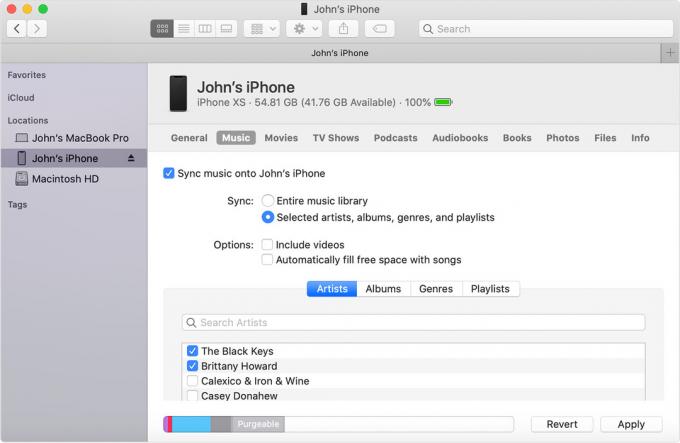
catatan:Jika Anda menggunakan iCloud untuk fitur Sinkronisasi, menurut Anda Finder mungkin dimatikan.
- Pertama, Anda perlu terhubung dengan Kabel USB iPhone atau iPad ke Desktop Anda.
(Pastikan Anda menggunakan yang kompatibel.) - Luncurkan "Penemu" aplikasi di Mac dan iPhone atau iPad Anda.
(Anda akan menemukan iPhone di sidebar di bawah bagian "Lokasi". Klik pada tombol "Sync" untuk menyelaraskan iPhone Anda.) - Jika Dipromosikan, Percayai perangkat Anda.
- Pilih jenis Konten yang ingin Anda Sinkronkan atau Hapus
- Aktifkan Sinkronisasi untuk Jenis Konten, pilih kotak centang di sebelah Sinkronisasi.
(Ini akan Membuat Cadangan, Memperbarui iPhone Anda, Mengenkripsi cadangan di antara banyak lagi.) - Klik Tombol Terapkan, Klik "Menyinkronkan".
(Pertama kali, ini tidak disinkronkan secara otomatis.) - Catatan: Anda dapat Membuat tab Tertentu berdasarkan Kategori.
(Jika Anda ingin menyelaraskan item tertentu seperti Musik, Media, Buku, File, dan file lainnya.)
catatan:Anda tidak perlu mengeklik tombol "sinkronkan" setiap saat jika Anda telah melakukannya setelah otomatis mulai menyinkronkan.
Cara Menyinkronkan Konten Anda menggunakan Wi-Fi
Sebelum melanjutkan, Pastikan Anda telah selesai dengan Sinkronisasi Finder dengan perangkat Anda menggunakan Wi-Fi, bukan USB.
- Hubungkan iDevice Anda dengan Mac menggunakan Kabel UBS.
- Kemudian, Buka Penemu jendela dan Pilih Perangkat Anda.
- Memilih “Tampilkan [Nama perangkat] Saat menggunakan Wi-Fi.”
- Klik Menerapkan.
catatan:Saat komputer dan perangkat berada di jaringan Wi-Fi yang sama, itu muncul di Finder.
Jangan Putuskan Sambungan iPhone atau iPad Anda saat menggunakan Finder, Karena jika Anda memutusnya, sinkronisasi berhenti. Anda dapat membuang perangkat Anda setelah selesai Menyinkronkan musik ke iPhone dari Mac. Belum lagi, jika Anda menggunakan Mac OS versi yang lebih lama dari Anda dapat terus menggunakan iTunes. Kami ingin mengetahui pemikiran Anda di bagian komentar di bawah.
Romeshwar adalah Jurnalis Teknologi, Dicintai oleh Lakhs. Terima kasih atas Banyak Artikel untuk Situs Web yang Dihormati mulai 4 April 2019. Pendapat yang tidak bias, Panduan Cara Kerja, Memberikan Konten Berkualitas dan Informatif. Roar to Satisfied You're the Hunger of Technology.


![Cara Memasang Stock ROM di CCIT P6 [File Flash Firmware / Unbrick]](/f/5534aa83a7111d5115d7371155a9db33.jpg?width=288&height=384)
![Cara Memasang Stock ROM di Mycell Iron 5 [File Flash Firmware / Unbrick]](/f/bede00028be5eb1d134af3bcc3f17a71.jpg?width=288&height=384)